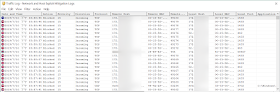使用PowerShell判斷主機安裝的.NET Framework版本
目前專案維持舊專案 .NET Framework 與新專案 .NET Core 的關係,而 .NET Framework 專案從 4.5.x、4.6.x、4.7.x、4.8 都有,而伺服器需要安裝至對應版本 .NET Framework,例如,專案使用 .NET Framework 4.7.2,伺服器只安裝 4.7.1 則不行。在維護伺服器時需要確認目前已經安裝的 .NET Framework 版本,微軟官方:「判斷安裝的 .NET Framework 版本」是用 C# 方式去判斷。這在伺服器就是不方便,又不是開發機,我按文件邏輯改為 PowerShell 版本,PowerShell 方法在任何主機都能快速判斷已安裝 .NET Framework 4.5.x ~ 4.8 版本。